XDPS2报表问题OFFICE2003
- 格式:doc
- 大小:3.75 MB
- 文档页数:10

Office2003出现错误ERROR25090的解决办法Microsoft Office 2003安装时出现的错误描述:当您试图安装、由于Office Source Engine (ose.exe) 已停止或禁用,因而无法启动。
解决方法1使用管理权限登录。
右键单击“我的电脑”。
选择“管理”。
单击“服务和应用程序”。
选择“服务”。
找到“Office Source Engine”,选启用该服务。
解决方法2修改注册表:单击开始,单击运行,输入regedit,找到HKEY_LOCAL_MACHINE(缩写为HKLM),打开加号,依次打开SOFTWARE->Microsoft->Office->11.0->devilery,看到CDCache 的值,将其修改为0就OK!原因2Office Source Engine 不再存在。
解决方法如果 Office Source Engine 已被删除使用管理权限登录。
运行“Office 安装程序”(setup.exe)。
选择“修复”或“重新安装”,再单击“下一步”。
选择“重新安装”,再单击“安装”。
完成 Office 的安装。
这两天我的电脑里WORD出现了问题。
说什么缺少IJ561401.cab文件。
每次打开都以一个框出现。
我上网查,终于找到一个集WORD的CAB文件于一体的好网站!一般情况下具体安装方法:1.下载前一定要了解你缺的是那个文件。
2.新建一个文件夹,记清楚文件夹的位置。
3.在此网站中寻找并下载你所需的文件,存入新建的文件夹中4.安装office2003有提示时,请输入所存文件的路径。
有时候比如你输入完"IJ561401.CAB”的路径后,有蹦出一个同样的,告诉你别的CAB文件你又缺了如“ZA561401”啊什么"YI541401"啊“ZU61403”啊什么的,你都可以如法炮制。
可以在同一文件夹内建另个文件夹放进去(至少我就是这么干的,哈哈)如果成功了,最后系统自动打开WORD。
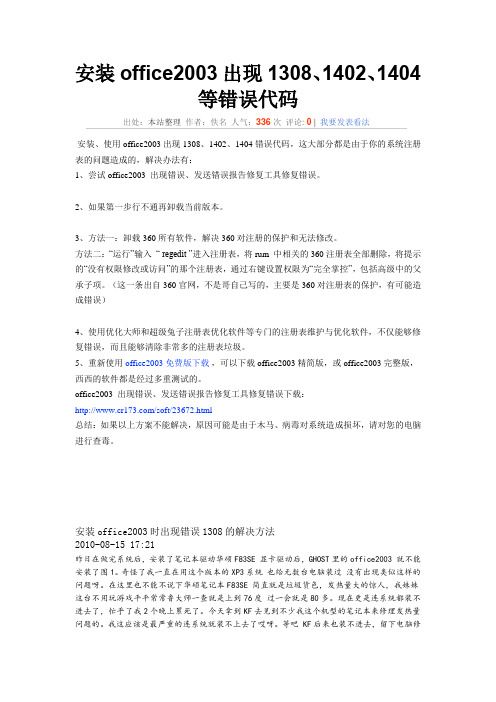
安装office2003出现1308、1402、1404等错误代码出处:本站整理作者:佚名人气:336次评论: 0 | 我要发表看法安装、使用office2003出现1308、1402、1404错误代码,这大部分都是由于你的系统注册表的问题造成的,解决办法有:1、尝试office2003 出现错误、发送错误报告修复工具修复错误。
2、如果第一步行不通再卸载当前版本。
3、方法一:卸载360所有软件,解决360对注册的保护和无法修改。
方法二:“运行”输入“ regedit ”进入注册表,将rum 中相关的360注册表全部删除,将提示的“没有权限修改或访问”的那个注册表,通过右键设置权限为“完全掌控”,包括高级中的父承子项。
(这一条出自360官网,不是哥自己写的,主要是360对注册表的保护,有可能造成错误)4、使用优化大师和超级兔子注册表优化软件等专门的注册表维护与优化软件,不仅能够修复错误,而且能够清除非常多的注册表垃圾。
5、重新使用office2003免费版下载,可以下载office2003精简版,或office2003完整版,西西的软件都是经过多重测试的。
office2003 出现错误、发送错误报告修复工具修复错误下载:/soft/23672.html总结:如果以上方案不能解决,原因可能是由于木马、病毒对系统造成损坏,请对您的电脑进行查毒。
安装office2003时出现错误1308的解决方法2010-08-15 17:21昨日在做完系统后,安装了笔记本驱动华硕F83SE 显卡驱动后,GHOST里的office2003 就不能安装了图1。
奇怪了我一直在用这个版本的XP3系统也给无数台电脑装过没有出现类似这样的问题呀。
在这里也不能不说下华硕笔记本F83SE 简直就是垃圾货色,发热量大的惊人,我妹妹这台不用玩游戏平平常常鲁大师一查就是上到76度过一会就是80多。
现在更是连系统都装不进去了,忙乎了我2个晚上累死了。

安装office2003office2007office2010出现1309错误的解
决办法
安装office 2003 office 2007 office2010出现1309错误
的解决办法
因为office出现问题把装的office2003卸了,office重装时出现了1309错误,修复也没用。
错误描述:错误1309。
读取文件
“C:\WINDOWS\Installer\$PatchCache$\……………………”时出错,请确认存在该文件,并且您有权访问该文件。
解决办法:
1.我的电脑-->文件夹选项-->取消勾选‘受保护的操作系统文件(推荐)’,并在‘隐藏文件和文件夹’处选择‘显示所有文件和文件夹
2. 打开这个目录,C:\WINDOWS\Installer,找到并且删除$PatchCache$文件夹,之后再重装一次就行了!
我安装时删除这个文件夹之后还不行,我用搜索软件在电脑搜文件“office ”搜到C盘的Microsoft offcie 2003的文件都删除了,重新启动电脑,再次安装,成功!
如果还出现其他错误,那就重装系统吧。
毕竟重装系统所用的时间和你删除那些所用的时间也差不了多少。
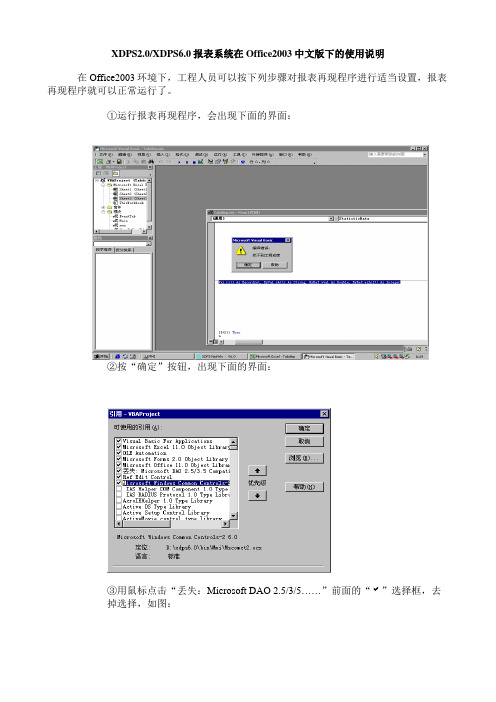
XDPS2.0/XDPS6.0报表系统在Office2003中文版下的使用说明
在Office2003环境下,工程人员可以按下列步骤对报表再现程序进行适当设置,报表再现程序就可以正常运行了。
①运行报表再现程序,会出现下面的界面:
②按“确定”按钮,出现下面的界面:
③用鼠标点击“丢失:Microsoft DAO 2.5/3/5……”前面的“ ”选择框,去
掉选择,如图:
④用鼠标拖定下拉式列表框的滚动条,找到Microsoft DAO 3.6 Object Library,并用鼠标点击它前面的复选框。
按“确定”按钮,进入下面的步骤。
⑤如下图选择“文件”菜单项中的“保存Tabdisp.xls”项,并选择此菜单项下的“关闭并返回到 Microsoft Excel”项,进入到下面的步骤。
⑥返回到 Microsoft Excel后,界面入下:
框:
⑦按“结束”按钮,出现下面的界面,再按“文件”菜单中的关闭或界面左上角的“ ”,即可推出报表再现程序。
⑧再次运行报表再现程序,程序运行正常。
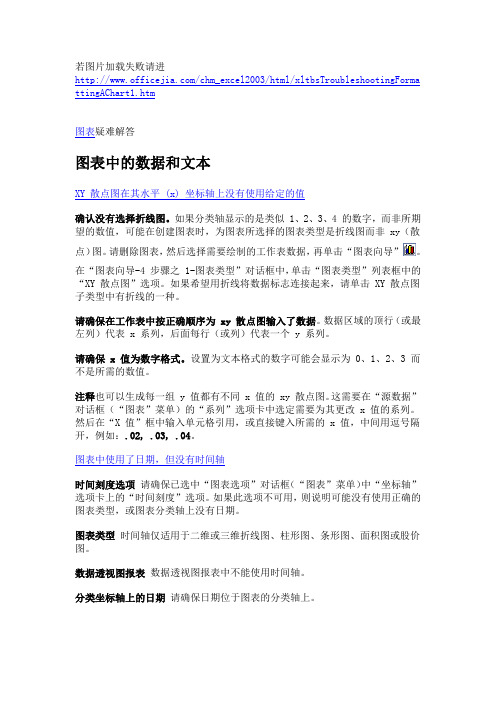
若图片加载失败请进/chm_excel2003/html/xltbsTroubleshootingForma ttingAChart1.htm图表疑难解答图表中的数据和文本XY 散点图在其水平 (x) 坐标轴上没有使用给定的值确认没有选择折线图。
如果分类轴显示的是类似 1、2、3、4 的数字,而非所期望的数值,可能在创建图表时,为图表所选择的图表类型是折线图而非 xy(散点)图。
请删除图表,然后选择需要绘制的工作表数据,再单击“图表向导”。
在“图表向导-4 步骤之 1-图表类型”对话框中,单击“图表类型”列表框中的“XY 散点图”选项。
如果希望用折线将数据标志连接起来,请单击 XY 散点图子类型中有折线的一种。
请确保在工作表中按正确顺序为 xy 散点图输入了数据。
数据区域的顶行(或最左列)代表 x 系列,后面每行(或列)代表一个 y 系列。
请确保 x 值为数字格式。
设置为文本格式的数字可能会显示为 0、1、2、3 而不是所需的数值。
注释也可以生成每一组 y 值都有不同 x 值的 xy 散点图。
这需要在“源数据”对话框(“图表”菜单)的“系列”选项卡中选定需要为其更改 x 值的系列。
然后在“X 值”框中输入单元格引用,或直接键入所需的 x 值,中间用逗号隔开,例如:.02, .03, .04。
图表中使用了日期,但没有时间轴时间刻度选项请确保已选中“图表选项”对话框(“图表”菜单)中“坐标轴”选项卡上的“时间刻度”选项。
如果此选项不可用,则说明可能没有使用正确的图表类型,或图表分类轴上没有日期。
图表类型时间轴仅适用于二维或三维折线图、柱形图、条形图、面积图或股价图。
数据透视图报表数据透视图报表中不能使用时间轴。
分类坐标轴上的日期请确保日期位于图表的分类轴上。
多级分类标签不能使用具有多级分类标签的时间轴。
若要将通过工作表数据创建的图表更改为单级分类标签,请不要在图表源数据中包含多行标签。
沿着图表水平坐标轴的文字不见了图表上可能没有足够的空间来显示所有的坐标轴标志。
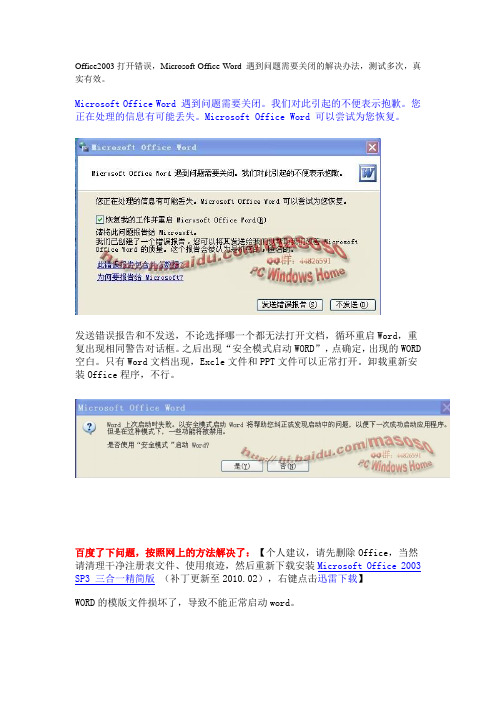
Office2003打开错误,Microsoft Office Word 遇到问题需要关闭的解决办法,测试多次,真实有效。
Microsoft Office Word 遇到问题需要关闭。
我们对此引起的不便表示抱歉。
您正在处理的信息有可能丢失。
Microsoft Office Word 可以尝试为您恢复。
发送错误报告和不发送,不论选择哪一个都无法打开文档,循环重启Word,重复出现相同警告对话框。
之后出现“安全模式启动WORD”,点确定,出现的WORD 空白。
只有Word文档出现,Excle文件和PPT文件可以正常打开。
卸载重新安装Office程序,不行。
百度了下问题,按照网上的方法解决了:【个人建议,请先删除Office,当然请清理干净注册表文件、使用痕迹,然后重新下载安装Microsoft Office 2003 SP3 三合一精简版(补丁更新至2010.02),右键点击迅雷下载】WORD的模版文件损坏了,导致不能正常启动word。
依次展开“我的电脑”→“工具”→“文件夹选项”→“查看”→如上图红匡中的设置,选择“显示所有文件和文件夹”并去掉“隐藏受保护的操作系统文件”前面的钩选→确认。
删除C:\Documents andSettings\Administrator\Application Data\Microsoft\Templates目录中的Normal.dot模板,再运行word,自动在该文件下生成正确的模板。
===================================================================== ========网上还有说删除注册表文件、拿系统盘修复什么的,我只是删了个模版问题就解决了,其他的没试验。
不管是删除Normal.dot文件,还是其他方法,对一些朋友来说,可能有些搞不懂~~所以按照网上的一些方法,大概总结了一下,写成BAT批处理文件,这样方便很多。
excel2003已停止工作的解决方法
Excel中经常会遇到停止工作的问题,停止工作具体该如何解决呢?下面是由店铺分享的excel2003已停止工作的解决方法,以供大家阅读和学习。
excel2003已停止工作的解决方法:
停止工作解决步骤1:修复
停止工作解决步骤2:控制面板——程序
停止工作解决步骤3:控制面板——程序——程序和功能
停止工作解决步骤4:更改office的安装——修复
停止工作解决步骤5:等待修复安装
停止工作解决步骤6:重启电脑
停止工作解决步骤7:Excel乱码导致的停止工作
停止工作解决步骤8:Excel乱码导致的Excel停止工作
停止工作解决步骤9:控制面板——时钟,语言和区域
停止工作解决步骤10:重新选择中文(中国)。
Excel 2003 练习题一、正误判断题1、Microsoft Office Excel 2003是Microsoft公司推出的Office系列办公软件中的电子表格处理软件,是办公自动化集成软件包的重要组成部分。
(对)2、启动Excel程序后,会自动创建文件名为“文档1”的Excel工作薄。
(错)3、启动Excel程序后,会自动创建文件名为“BOOK1”的Excel工作薄。
(对)4、工作表是指在Excel环境中用来存储和处理工作数据的文件。
(错)5、Excel工作簿是Excel用来计算和存储数据的文件。
(对)6、Excel工作簿的扩展名是“.XLS”。
(对)7、Excel提供了“自动保存功能”,所以人们在进行退出Excel应用程序的操作时,工作簿会自动被保存。
(错)8、在默认情况下,一个新的工作簿中含有三个工作表,它们的名称分别是Sheet1、Sheet2、Sheet3。
(对)9、在EXCEL中打开工作簿,实际上就是把工作簿调入内存的过程。
(对)10、打开工作簿,对工作簿中的数据进行修改就是改写磁盘数据。
(错)11、一个工作簿中,包括多少个工作表,在保存工作簿文件时,只保存有数据的工作表。
(错)12、EXCEL工作簿中最多包含65536张工作表(错)13、EXCEL工作簿中最多只能包含3张工作表(错)14、EXCEL工作簿由多个工作表组成,最多可插入255个工作表。
(对)15、EXCEL中处理并存储数据的基本工作单位称为单元格。
(对)16、EXCEL工作表由若干个行和列构成,其中包括列65536和256行。
行和列的交叉处形成一个单元格。
(错)17、正在处理的单元格称为活动单元格。
(对)18、新建一个空白工作簿的快捷方法是:单击“文件”菜单的“新建”命令(错)19、打开某工作簿,进行编辑操作后,单击常用工具栏上的“保存”命令,会弹出“另存为”对话框。
(错)20、编辑栏用于编辑当前单元格的内容。
如果该单元格中含有公式,则公式的运算结果会显示在单元格中,公式本身会显示在编辑栏中。
Word 2003表格制作常见问题处理与表格中的数据处理热摘要:文章针对表格处理中遇到的问题,给出了具体的使用技巧和解决方案。
关键词:Word 2003;表格处理;解决方案中图分类号:TP317.1 文献标识码:A 文章编号:1007—6921(2009)07—0408—02在平常的工作中,我们不仅要能使用Word进行文字、图片、图形的排版处理,还要能进行一些特殊形式的表格制作以及表格中涉及到的计算问题。
但是对于一些特殊表格制作很多人就不知该如何处理,特别是表格计算,很多人就利用Excel 来做,或者是利用计算器算出结果直接填入结果单元格中(这种方法是不可取的)。
这里笔者就特殊表格的制作及表格中的数据处理给出一些方法技巧。
1 特殊表格的创建对于表格的创建,我们主要使用Word菜单中“表格”菜单项的下拉式菜单及子菜单中的命令进行。
下面讲两种特殊形式的表格的处理。
1.1 各行列数不同的特殊形式的表格例如,要绘制如图所示表格我们给出两种简单的处理方法:①根据表格需要先插入一个三行六列标准表格,这时候各行的列数相同,然后采用绘制表格工具栏中橡皮进行特殊处理,先擦除第一列和第五列中一二行间的行线,再擦除第一行中二三四列间的列线,这样表格就绘制好了,再添加文本;②直接采用绘制表格工具栏根据表格样式进行表格的绘制。
1.2 表格中特殊斜线表头的制作例如,要绘制如下的表格样式(表1)对于表格的特殊斜线表头,存在两种情况:①我们需要的是Word中绘制线线表头命令中自带的五种样式中的一种,我们直接插入即可,但是从表1可以看出,斜线表头标题中的部分内容看不清楚,这时候就要进行一些技巧处理,这个“斜线表头”实际就是一个组合图形,我们只要将表头选定,单击“右键”→“取消组合”,然后将看不清内容的文本框大小调整至文本能够显示即可,然后再将表头中的所有图形选定再次进行组合即可。
②不是Wor d中自带的斜线表头,我们采取的方法是采用Word中的绘图工具栏进行绘制。
1 数据源配置
1.1 概述
XDPS制表系统包括两大部分功能:数据收集和数据再现功能。
数据收集应用程序运用了开放式数据库互连(ODBC)的概念,收集的数据可以写入由用户定义ODBC的数据源中。
周期型报表:是指在一定的时间内所形成的报表,如时报、班报、日报、月报等,周期性报表的最小时间单位为1小时。
1.2 ODBC数据源配置
报表数据收集和报表数据再现这两部分程序都必须运行在WINDOWS 2000 或WINDOWS XP环境下,在运行这两部分程序前安装好数据库系统,同时必须在运行制表应用程序的机器上安装好对应数据库系统的客户端应用程序,配置好数据源。
数据源配置步骤如下。
首先在WINDOWS XP控制面板组件中查找“ODBC”图标,选中该图标双击鼠标,将弹出ODBC数据管理器,如图6.2-1所示。
图6.2-1 ODBC数据源管理器
☞注意
如果无法在控制面板中找到“ODBC”图标,首先要确
定是否正确安装了“Microsoft Office 2003”。
如已安装,可以使用文件查找功能,查找“ODBC”,然
后手动执行“ODBCAD32.EXE”程序,也会弹出ODBC数
据源管理器。
❑单击“添加”按钮,将弹出创建新数据源窗口,如图6.2-2所示。
图6.2-2 创建新数据源
❑这时用户须选择所用的ODBC驱动程序,选中ODBC驱动程序,单击“完成”按钮,其弹出窗口因选择的ODBC驱动程序的不同而不同。
❑如果用户选择的是 Microsoft Access Driver ,将弹出ODBC Microsoft Access 97安装窗口,如图 6.2-3所示。
用户须输入数据源的名称,该名称必须与配置文件中定义相同。
图6.2-3 ACCESS安装
单击“创建”按钮,将弹出新数据库窗口,如图6.2-4所示。
然后用户必须选择目录和填写生成的*.mdb的文件名。
按“确定”后,将弹出数据库创建成功的窗口。
这样一个数据源配置就完成了。
图6.2-4 新数据库
用户必须配置好应用程序所要用的数据源,运行应用程序才能得到正确的结果。
报表配置程序(cfg.xls)
1.3 概述
报表配置程序(cfg.xls)是基于EXCEL7.0的应用程序。
主要用于指定各类型报表的数据源,配置周期型报表以及用户自定义周期报表。
另外,报表配置程序还可以生成周期型报表的数据收集配置文件(tabrec.ini)。
1.4 报表配置程序(cfg.xls)
1.4.1 启动报表配置程序
报表配置程序(cfg.xls)在“项目数据路径\ENG”路径下,使用资源管理器找到该文件,双击鼠标左键,启动报表配置程序。
程序启动时,要选择“启用宏”方式。
1.4.2 报表配置程序的用户界面
此配置程序用户界面,如图 6.3-1所示。
其菜单在原EXCEL7.0菜单的基础上,增加了 [XDPS] 菜单栏,单击“XDPS ”,将弹出下拉菜单,如图6.3-2所示。
图6.3-1
用户界面
图6.3-2 XDPS 下拉菜单
存储周期型报表收集程序配置文件
选择“存储周期型报表收集程序配置文件”,弹出输入对话框,如图 6.3-3所示,输入周期型报表收集程序配置文件tabrec.ini 的全路径名。
“确定”后,配置程序将根据用户配置的各种周期型报表,分析合并成周期型报表收集程序配置文件,即tabrec.ini 。
当然用户也可以手工配置该文件。
应该注意的是,通
过这种方式存储的收集程序配置文件,里面不包含测点的收集条件,如果需要收集条件,用户应手工加入到已经生成的配置文件中。
图6.3-3 输入对话框
配置周期型报表数据源
选择“配置周期型报表数据源”,将弹出“请输入数据源及相关信息”窗口,如图6.3-4所示。
数据源名必须与周期型报表ODBC数据源名称相同。
图6.3-4 周期型报表数据源
XDPS2.0/XDPS6.0报表系统在Office2003中文版下的使用说明
在Office2003环境下,工程人员可以按下列步骤对报表再现程序进行适当设置,报表再现程序就可以正常运行了。
①运行报表再现程序,会出现下面的界面:
②按“确定”按钮,出现下面的界面:
③用鼠标点击“丢失:M icrosoft DAO 2.5/3/5……”前面的“ ”选择框,去掉选择,如图:
④用鼠标拖定下拉式列表框的滚动条,找到Microsoft DAO 3.6 Object Library,并用鼠标点击它前面的复选框。
按“确定”按钮,进入下面的步骤。
⑤如下图选择“文件”菜单项中的“保存Tabdisp.xls”项,并选择此菜单项下的“关闭并返回到 Microsoft Excel”项,进入到下面的步骤。
⑥返回到 Microsoft Excel后,界面入下:
的对话框:
⑦按“结束”按钮,出现下面的界面,再按“文件”菜单中的
关闭或界面左上角的“ ”,即可推出报表再现程序。
⑧再次运行报表再现程序,程序运行正常。
三、运行TabDisp.Xls
运行Tabdisp.xls前,须将新版ODBCEX.DLL拷入到Windows的系统目录下。
运行Tabdisp.xls,在“选择报表类型”列表框中选择“事件型报表”,然后按“浏览”、“打印”或“打印预览”后就会出现以下对话框:
通过以上对话框用户可以选择事件组、时间段和过滤掉时间范围小于给定值的事件。
运行Tabdisp.xls,须安装微软公司的通用组件,如果没有这些组件,运行时回出错,建议运行前先查看系统中有没有文件MSCOMCT2.OCX,如没有则须安装这个组件。
方法为:
1、将regsvr32.exe 拷入%Windows\system%目录或%Winnt\system32%目录下
2、将MSCOMCT2.OCX拷入%Windows\system%目录或%Winnt\system32%目录下
3、在命令行方式下运行:
regsvr32 C:\Windows\system\ MSCOMCT2.OCX
或
regsvr32 C:\Winnt\system32\ MSCOMCT2.OCX。